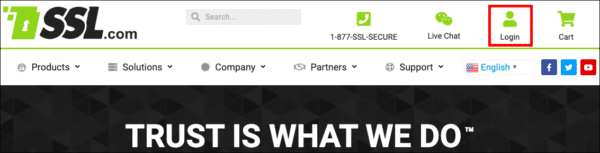Grafik Menu Utama adalah tempat pertama Anda mendarat saat masuk ke akun SSL.com Anda. Dokumen ini, bagian dari kami dokumentasi portal, akan memperkenalkan Anda dengan Dashboard dan semua fitur yang kuat.
Pengantar Antarmuka
Untuk mengakses Dasbor, Anda harus terlebih dahulu masuk ke akun pelanggan SSL.com Anda. Untuk masuk, gunakan tombol Login tombol di bilah menu SSL.com, yang terletak di antara Live chat dan Keranjang tombol.
Setelah berhasil masuk, Anda akan dialihkan ke Dasbor, tempat Anda dapat mengetahui detail lebih lanjut tentang status akun SSL.com Anda dan semua pesanan dan sertifikat Anda.
Dasbor menyediakan segala macam informasi tentang akun Anda. Untuk gambaran umum yang mudah, Anda dapat memeriksa panel header di sebelah LOGOUT link.
Antarmuka Dasbor dibagi menjadi beberapa bagian lebih lanjut, yang dijelaskan secara rinci di bagian selanjutnya dari dokumen ini.
Kelola Akun SSL.com Anda
Grafik Lasal Akun bagian memungkinkan Anda untuk mengelola akun pelanggan SSL.com Anda. Lebih khusus lagi, bagian ini memungkinkan Anda untuk:
- Edit alamat email akun Anda
- Ubah kata sandi akun Anda
- Daftarkan akun Anda sebagai mitra tautan rujukan
- Tingkatkan akun Anda ke pengecer
- Edit pengaturan akun Anda
Jika Anda mencari detail lebih lanjut tentang menambahkan nama dan URL Tim, silakan lewati bagian yang relevan.
Edit Alamat Email
Mengklik edit alamat email link akan mengarahkan browser Anda ke formulir berikut, di mana Anda dapat mengedit alamat email akun SSL.com Anda saat ini.
Setelah Anda memasukkan alamat email baru, dan klik Kirim, Anda akan diarahkan kembali ke Dasbor dan ditampilkan pesan bahwa akun Anda telah diperbarui.
Ubah Password
Grafik ganti kata sandi link akan memungkinkan Anda untuk mengubah sandi login akun pelanggan SSL.com Anda. Mengklik link tersebut akan mengarahkan browser Anda ke formulir edit kata sandi login berikut.
Silakan ketik kata sandi akun lama Anda ke dalam password lama kolom input teks dan kata sandi baru Anda New kata sandi. (Harap berhati-hati mengikuti kebijakan kata sandi yang ditunjukkan dalam formulir.)
Kemudian, ketik ulang kata sandi baru Anda dengan hati-hati di Password Baru Lagi bidang untuk memeriksa kesalahan ketik dan klik Kirim. Setelah berhasil, Anda akan melihat pesan "Akun Diperbarui".
Menjadi Mitra Tautan Referral
Kami program afiliasi gratis untuk bergabung dan sangat mudah untuk mendaftar. Anda akan diberikan berbagai spanduk dan tautan tekstual ke produk SSL.com yang dapat Anda tempatkan di situs web Anda. Cukup rujuk pelanggan Anda ke materi pemasaran kami atau situs web SSL.com secara langsung dan mulai dapatkan komisi dari setiap transaksi.
Untuk menjadi mitra tautan rujukan SSL.com, yang harus Anda lakukan adalah buat akun afiliasi Anda. Setelah itu, klik tombol menjadi mitra tautan rujukan di tautan Menu Utama untuk masuk ke halaman login afiliasi.
Ketikkan detail akun Anda dan klik Login tombol untuk mengunjungi halaman manajemen akun afiliasi Anda.
Untuk informasi lengkap tentang program afiliasi kami, silakan lihat halaman program.
Tingkatkan ke Pengecer
SSL.com program pengecer disesuaikan untuk pelanggan yang membutuhkan sertifikat dalam jumlah besar (dan menginginkan diskon yang signifikan), seperti penyedia hosting web atau pendaftar domain yang ingin menawarkan keamanan SSL /TLS sertifikat di samping produk utama mereka.
Menjadi pengecer akan memudahkan pengelolaan pembelian sertifikat SSL massal, dan meningkatkan laba Anda melalui diskon volume. Anda dapat menemukan harga diskon berkelanjutan kami di setiap tingkat pengecer di sini.
Setiap akun pelanggan berhak untuk meningkatkan ke program pengecer kami. (Jika Anda belum memiliki akun pelanggan SSL.com, itu sangat mudah untuk membuatnya.)
Untuk memutakhirkan akun Anda menjadi pengecer, klik tautan tingkatkan ke pengecer tautan untuk mengarahkan ulang browser Anda ke formulir pendaftaran profil pengecer kami.
Untuk mendaftarkan profil pengecer, Anda harus mengikuti langkah-langkah pada formulir ini. Pertama, isi informasi profil Anda dan klik Selanjutnya untuk mengirimkan detail dan melanjutkan ke langkah selanjutnya memilih tingkat pengecer. (Anda bisa mengklik Cancel untuk meninggalkan halaman pendaftaran profil kapan saja).
Setelah Anda mengisi informasi dan memilih tingkat Anda, Anda dapat mengklik Finish untuk menyelesaikan proses dan melakukan peningkatan akun.
Edit Pengaturan
Grafik pengaturan Tautan akan mengarahkan Anda ke halaman lain yang memungkinkan Anda untuk mengedit tim akun Anda dan pengaturan pemberitahuan. Untuk informasi lebih lanjut, silakan merujuk ke itu pengaturan bagian.
Kelola Penagihan dan Pembelian
Grafik Penagihan dan Pembelian bagian memungkinkan Anda untuk mengelola pembayaran dan dana akun Anda. Lebih khusus lagi, Anda dapat:
- Lihat catatan tagihan dan dapatkan faktur untuk pembelian Anda
- Beli sertifikat
- Setor lebih banyak dana ke akun SSL.com Anda
- Tambah atau hapus profil penagihan
- Lihat sertifikat yang Anda beli
Penagihan
Grafik penagihan tautan memberikan gambaran umum tentang pembelian akun Anda dan memungkinkan Anda mengunduh faktur untuk transaksi sebelumnya. Mengklik penagihan tautan akan mengarahkan browser Anda ke halaman berikut:
Untuk mengunduh faktur, klik saja PDF link dalam Faktur kolom. Anda juga bisa:
Detil transaksi
Anda dapat menemukan detail tentang pesanan tertentu dengan mengklik tautannya di Deskripsi Produk kolom.
Tautan ini akan mengarahkan browser Anda ke halaman dengan detail transaksi.
Halaman ini berisi semua informasi yang relevan untuk pesanan yang Anda pilih, termasuk nomor referensi, jumlah total yang dibayarkan, tanggal transaksi, dan banyak lagi. Untuk mengetahui status pesanan Anda saat ini di backend SSL.com, klik tautan berlabel Klik disini (Di bawah Tampilkan Transaksi Pesanan) untuk mengarahkan browser Anda ke portal sertifikat Pesanan .
Anda juga dapat mengedit alamat faktur untuk transaksi khusus ini, atau mengunduhnya seperti menggunakan Detail Faktur bagian. Klik Ubah Alamat untuk memasukkan alamat baru yang akan ditampilkan pada faktur. Isi formulir yang ditampilkan dan klik Kirim ketika kamu selesai. Jika Anda mengunduh kembali faktur, itu harus berisi alamat baru yang baru saja Anda kirim.
Grafik Rincian Faktur bagian juga memungkinkan Anda untuk mengunduh beberapa faktur secara massal untuk transaksi yang berulang secara berkala. Klik tautan Unduh Faktur untuk memilih rentang tanggal yang ingin Anda unduh faktur.
Akhirnya, Anda bisa menambahkan tag yang dapat dicari untuk transaksi, sehingga Anda dapat dengan cepat mengidentifikasinya. Untuk melakukannya, klik kotak abu-abu di Tag bagian.
Anda dapat mengetikkan tag baru dan menekan return (Atau enter), atau hapus satu dengan mengklik x ikon di tag.
Temukan Transaksi
Grafik transaksi halaman menyediakan bilah pencarian yang kuat yang memungkinkan Anda menemukan transaksi dengan cepat. Anda dapat mencari nomor pesanan tertentu dengan mengetikkan nomor di bilah pencarian dan mengklik Pencarian .
Jika Anda ingin kontrol lebih besar atas hasil pencarian Anda, Anda dapat mengklik filter tombol untuk mengakses filter pencarian yang tersedia.
Memilih filter akan memungkinkan Anda mengkonfigurasi nilainya, dan Anda dapat menggabungkan sebanyak mungkin filter yang Anda butuhkan. Setiap filter menerima nilainya dalam formatnya sendiri; misalnya, memeriksa Jumlah filter akan memungkinkan Anda untuk mencari jumlah yang tepat atau perkiraan.
Beli Sertifikat
Grafik beli sertifikat tautan akan mengarahkan browser Anda ke halaman toko sertifikat. Anda dapat membeli sertifikat apa pun dari halaman ini. Cukup pilih jenis sertifikat Anda dan klik Membeli untuk menambahkannya ke keranjang Anda. Setelah selesai, Anda dapat melanjutkan untuk memeriksa dan membeli sertifikat yang dipilih.
Setoran Dana
Grafik deposit dana tautan memungkinkan Anda mentransfer dana dari profil tagihan mana pun yang terdaftar ke akun SSL.com Anda. Mengklik deposit dana akan mengarahkan browser Anda ke Setoran Dana bentuk. (Jika Anda tidak memiliki profil penagihan terdaftar, hal itu dibahas di bagian selanjutnya.)
Pertama, Anda harus memilih sumber pendanaan (atau profil penagihan). Jika Anda tidak memilikinya, Anda dapat membuatnya menggunakan Tambahkan profil penagihan baru .
Selanjutnya, tentukan dana yang ingin Anda transfer ke akun Anda dan klik Klik untuk Memuat Dana tombol. Anda akan melihat saldo Anda berubah dalam beberapa saat.
Kelola Profil Penagihan
Grafik kelola profil penagihan tautan memungkinkan Anda untuk menambah, mengedit, atau menghapus profil penagihan dari akun Anda. Mengkliknya akan mengarahkan browser Anda ke halaman profil penagihan.
Untuk menambahkan profil penagihan baru, klik Tambahkan profil penagihan baru tombol, yang akan menampilkan formulir tempat Anda dapat mengetikkan informasi profil Anda.
Setelah selesai, klik Kirim untuk membuat profil baru. Anda kemudian dapat menemukan profil Anda di Profil Penagihan daftar di atas.
Lihat Sertifikat yang Dibeli
Grafik lihat sertifikat yang dibeli link akan mengarahkan Anda ke portal Anda Pesanan halaman. Anda dapat menemukan informasi lebih lanjut tentang Pesanan halaman di halaman kami dokumentasi portal.
Gunakan Kredit Sertifikat
Saat Anda melakukan pembelian sertifikat, Anda diberi kredit untuk sertifikat itu. Tidak sampai Anda mengambil langkah-langkah untuk menyediakan file CSR atau informasi lain yang diperlukan bahwa Anda menerima sertifikat dan dapat menginstal. Itu gunakan kredit sertifikat Tautan akan membawa Anda ke halaman yang menunjukkan kredit sertifikat yang telah Anda beli, dan mana yang memerlukan informasi lebih lanjut. Mereka mungkin berkata menyerahkan CSR or berikan info tergantung pada kebutuhan sertifikat tersebut. Dengan mengklik tautan itu di tindakan kolom, Anda dapat menambahkan informasi yang diperlukan.
Faktur Bulanan dan Harian
SSL.com menawarkan fungsi faktur untuk membantu pengguna membayar faktur mereka dengan mudah. Dengan mengklik link 'faktur bulanan dan harian', Anda akan dapat melihat dan melakukan pembayaran atas faktur yang belum dibayar.
Kelola Identitas dan Kontak
Bagian ini memungkinkan Anda untuk menambah, memodifikasi, atau menghapus kontak dan identitas yang divalidasi yang dikaitkan dengan akun SSL.com Anda. Peran berbeda ini dijelaskan di bawah ini:
kontak
Akun Anda ckontak adalah orang-orang, seperti administrator Anda atau manajer penagihan, yang menerima pemberitahuan untuk sertifikat yang dikeluarkan Anda. Untuk memasukkan kontak dalam grup pemberitahuan, pertama-tama Anda harus membuatnya.
Untuk melihat kontak akun Anda, gunakan kontak tautan di Dasbor Anda. Mengklik tautan ini akan mengarahkan ulang browser Anda ke kontak halaman, ditunjukkan pada gambar berikut.
Anda dapat menggunakan formulir pencarian untuk menemukan kontak tertentu, atau menggunakan daftar di bawah ini untuk menemukannya. Selain itu, Anda dapat memilih untuk menambah atau menghapus kontak dari grup notifikasi menggunakan kotak centang. Anda bisa mengklik BACA untuk melihat detail kontak, atau klik EDIT untuk mengeditnya.
Untuk membuat kontak baru, klik New tombol untuk mengunjungi formulir pembuatan kontak.
Pilih peran (atau grup pemberitahuan), pastikan untuk memilih Kontak dalam Tipe daftar drop-down
Isi semua kolom input dengan semua informasi yang diminta, lalu klik Kirim untuk membuat kontak baru.
Jika Anda ingin kontak ini menjadi kontak default untuk akun Anda, harap aktifkan Default centang kotak sebelum mengirimkan formulir. Setelah berhasil, Anda harus dapat melihat kontak baru di kontak .
Identitas yang Divalidasi
Identitas yang divalidasi digunakan untuk penerbitan jaminan tinggi sertifikat, seperti Organisasi Divalidasi (OV) or Extended Divalidasi (EV) sertifikat. Sertifikat jaminan tinggi memerlukan SSL.com untuk memvalidasi identitas calon pembeli sebelum menerbitkan mereka sertifikat.
Untuk mempermudah proses ini, Dasbor memungkinkan Anda membuat identitas dan meminta kami memvalidasinya sebelumnya. Setelah itu, Anda dapat menggunakan identitas yang divalidasi untuk mengeluarkan sertifikat jaminan tinggi tanpa penundaan. Untuk informasi lebih lanjut tentang persyaratan validasi OV dan EV, silakan lihat artikel ini.
Mengklik identitas yang divalidasi akan mengarahkan browser Anda ke identitas halaman, tempat Anda dapat mengakses semua identitas tervalidasi yang terkait dengan akun Anda.
Anda dapat menggunakan formulir pencarian atau menelusuri daftar di bawahnya untuk menemukan identitas tertentu. Dalam tindakan kolom, klik BACA untuk melihat detail identitas, dan EDIT untuk memperbaruinya. Mengklik DELETE akan menghapus identitas secara permanen. (Catatan: Anda harus memvalidasi ulang identitas yang dihapus jika Anda ingin menggunakannya lagi.)
Untuk membuat identitas baru, klik ikon New tombol, mengarahkan browser Anda ke formulir pembuatan identitas.
Harap berhati-hati untuk memilih Identitas yang Divalidasi ketik Tipe daftar drop-down. Selanjutnya, pilih jenis identitas yang divalidasi yang ingin Anda buat. Dua opsi tersebut adalah:
- Individu (identitas seseorang)
- Organisasi (identitas entitas seperti perusahaan atau jenis organisasi lainnya)
Perlu diingat bahwa setiap jenis identitas memerlukan informasi yang berbeda untuk validasi. Misalnya, Nama Depan dan Nama Belakang bidang identitas individu menjadi Nama Perusahaan dalam identitas organisasi.
Setelah Anda memilih mengetik identitas baru, Anda dapat melanjutkan untuk mengisi bidang formulir lainnya dengan detail, dan klik Kirim untuk membuat identitas.
Edit Pengaturan Akun SSL.com
Mengklik pengaturan link dalam akun masuk bagian Dashboard akan mengarahkan browser Anda ke pengaturan halaman, di mana (secara alami) Anda dapat mengonfigurasi pengaturan akun Anda. Lebih khusus lagi, Anda dapat:
- Tambahkan nama tim dan URL
- Edit pengaturan pemberitahuan akun Anda
- Kelola pengingat masa berlaku sertifikat akun Anda
Tambahkan Nama Tim dan URL
Setiap akun SSL.com baru dilengkapi dengan Timnya sendiri. Untuk mempelajari tentang apa itu Tim dan bagaimana cara kerjanya, silakan kunjungi Halaman tim dokumentasi portal kami.
Secara default, Tim Anda memiliki nama dan URL yang dibuat secara otomatis, yang dapat Anda ubah di pengaturan halaman. Karena Anda mungkin memiliki lebih dari satu Tim, memilih nama yang mudah diingat dan siput URL untuk masing-masing Tim akan menghemat waktu dan tenaga Anda.
Sebelum bergerak maju, pastikan Anda telah menetapkan Tim yang ingin Anda ajak bekerja sebagai Tim saat ini di panel tajuk.
Untuk mengubah nama Tim Anda, klik Tambahkan NAMA TIM link dalam Nama Tim dan URL bagian dari pengaturan .
Browser Anda kemudian akan diarahkan ke formulir di mana Anda dapat memperbarui nama Tim.
Ketikkan nama Tim yang Anda inginkan di bidang teks dan klik Kirim untuk menyelesaikan perubahan. Anda akan disambut dengan spanduk pesan sukses, dan Anda seharusnya bisa melihat nama Tim baru di panel tajuk.
Untuk membuat URL Tim baru, cari dan klik Tambahkan URL TIM link dalam Nama Tim dan URL bagian.
Setelah mengklik tautan ini, browser Anda akan dialihkan ke halaman lain dengan formulir yang memungkinkan Anda untuk memasukkan URL tim baru.
Harap perhatikan bahwa URL Tim hanya boleh berisi huruf (a-z ), angka (0-9), garis bawah (_ ) Dan strip (- ). Formulir itu sendiri akan memvalidasi URL kandidat Anda secara real time dan memberi tahu Anda apakah itu valid atau tidak.
Ketika Anda puas dengan URL, klik Kirim untuk membuatnya. (Anda akan diberi tahu tentang status perubahan dengan spanduk peringatan.)
Edit Pengaturan Pemberitahuan
Menu ini memungkinkan Anda untuk memutuskan orang mana di Tim Anda yang akan diberi tahu setiap kali status sertifikat diperbarui atau pesanan baru telah dikirim. Anda dapat memilih untuk memberi tahu administrasi atau teknis Tim Anda kontak (jika disediakan), dan bahkan termasuk alamat email lain yang mungkin melayani kebutuhan administrasi Anda.
Harap dicatat bahwa untuk memasukkan lebih dari satu alamat di termasuk alamat bidang teks, Anda harus memisahkannya dengan spasi ( ).
Kelola Pengingat Kedaluwarsa
Setiap Sertifikat SSL datang dengan tanggal kedaluwarsa. Ketika tanggal tersebut mendekati, SSL.com mengirimkan pengingat email tentang berakhirnya sertifikat yang tertunda ke alamat email yang ditunjuk. Alamat email untuk sertifikat SSL tertentu juga dapat diatur, dan ini diprioritaskan daripada alamat lain.
Pengingat kedaluwarsa adalah diaktifkan secara default, namun Anda dapat sepenuhnya menonaktifkannya kapan saja dengan membatalkan pilihan Nonaktifkan / Aktifkan Pengingat Email kotak centang.
Dalam majalah Pengingat Kedaluwarsa formulir, Anda dapat menentukan pemicu hingga lima pemberitahuan pengingat. Pemberitahuan akan dikirimkan jumlah hari yang ditentukan sebelum berakhirnya untuk setiap pemicu. Misalnya, jika Anda menetapkan pemicu selama 30 hari sebelum kedaluwarsa, maka pada hari ke 30 sebelum kedaluwarsa untuk sertifikat SSL Anda, pemberitahuan pengingat akan dikirimkan ke alamat email yang ditunjuk.
Untuk pengaturan pemberitahuan, Anda dapat memilih untuk menyertakan kontak administratif dan teknis sertifikat Anda, dan selain itu menyertakan alamat email yang mungkin berguna bagi Anda.
Setelah Anda selesai mengedit pengaturan akun Anda, klik Kirim Untuk menyimpan perubahan
Pengembang dan Alat Integrasi
Bagian ini berisi tautan ke alat pengembang SSL.com. SSL.com telah menerapkan yang kuat Antarmuka Pemrograman Aplikasi Layanan Web SSL (Atau API SWS SSL.com), yang memungkinkan Anda menggunakan layanan online SSL.com di aplikasi Anda.
Selain itu, untuk memfasilitasi pengujian dan debugging aplikasi semacam itu, SSL.com mengelola contoh pengujian kotak pasir yang merupakan klon dari rilis produksi kami atas portal SSL.com dan API SWS. Anda dapat bereksperimen dengan layanan kami secara bebas dalam contoh pengujian, karena ini adalah lingkungan pengujian untuk pesanan API. Pesanan dan transaksi di Sandbox tidak langsung, dan dengan ekstensi tidak dapat ditagih.
Untuk memulai dengan alat pengembang kami, kunjungi Dasbor Anda dan temukan API bagian ke:
- Kelola kredensial API SWS akun Anda
- Akses instance Pengujian Kotak Pasir kami
- Lihat dokumentasi API SWS
Hasilkan Perintah API
RESTful SWS API SSL.com menyederhanakan otomatisasi penerbitan dan siklus hidup sertifikat. Untuk membuat segalanya lebih sederhana, Anda dapat mengambil string API yang telah diformat sebelumnya dari portal akun SSL.com Anda, sehingga Anda dapat dengan mudah mengakses berbagai panggilan API dari baris perintah dan / atau skrip Anda. Itu menghasilkan perintah api link akan mengarahkan Anda ke halaman dengan string yang telah diformat sebelumnya untuk Anda gunakan. Perlu diingat Anda harus menambahkan kunci akun dan kunci rahasia secara manual untuk melakukannya.
Kredensial API
SSL.com Antarmuka Pemrograman Aplikasi Layanan Web SSL (Atau API SWS SSL.com) adalah antarmuka yang dapat diprogram yang memungkinkan aplikasi apa pun dengan kredensial yang sesuai mengakses dan melakukan salah satu layanan on-line kami (misalnya menerbitkan atau mencabut sertifikat, memvalidasi identitas, dan sebagainya). Sebelum menggunakan API kami, Anda harus membuat kredensial yang disebutkan di atas. Mengklik kredensial api di Dashboard akan mengarahkan browser Anda ke manajemen kredensial .
Di halaman ini Anda dapat melihat semua kredensial API yang Anda buat, bersama dengan mereka Kunci Akun dan Rahasia Kunci nilai, yang Anda perlukan untuk aplikasi Anda. Itu Kunci Akun menunjuk ke kredensial khusus ini, sementara Rahasia Kunci adalah kunci otorisasi aktual untuk mengakses API. Anda tidak dapat mengubah kunci akun Anda; namun Anda dapat mengatur ulang kunci rahasia untuk kredensial Anda sesuka hati.
Selanjutnya, setiap kredensial diberikan satu atau lebih Peran, yang menginformasikan back-end kami untuk mengizinkan atau menolak akses ke tindakan API tertentu.
Peran yang tersedia ditunjukkan dalam daftar berikut:
account_adminmemungkinkan pengguna dengan peran ini untuk mengelola setiap detail dalam akun, mirip dengan menjadi pemilik.billingmemungkinkan pengguna untuk mengelola faktur dan informasi tagihan untuk Tim.individual_certificatemenyediakan akses ke satu pesanan sertifikat. Pengguna tidak dapat mengakses hal lain di Tim.installermemungkinkan pengguna untuk membuat pesanan sertifikat, melakukan validasi, dan mengunduh sertifikat yang dikeluarkan, meskipun mereka tidak dapat mengakses hal lain di Tim.users_managermemungkinkan pengguna untuk mengelola akses pengguna lain.validationsmemungkinkan pengguna untuk mengelola validasi Tim yang tertunda.
Untuk mengedit kredensial tertentu, temukan di dalam daftar dan klik pada mengedit link dalam tindakan kolom.
Ini akan membuka formulir pengeditan kredensial.
Formulir ini memungkinkan Anda untuk melihat dan mengelola kunci dan peran kredensial Anda. Untuk melihat Rahasia Kunci, Klik Klik untuk melihat .
Jika Anda ingin mengubah Rahasia Kunci, Anda bisa menggunakan Setel Ulang Kunci Rahasia tombol. Demi alasan keamanan, portal kami tidak memungkinkan Anda mengetikkan kunci khusus, melainkan membuatnya untuk Anda. Mengklik Setel Ulang Kunci Rahasia tombol akan menginstruksikan backend kami untuk membuang kunci lama dan menghasilkan yang baru untuk Anda.
Terakhir, formulir ini memungkinkan Anda untuk menetapkan atau menghapus peran dari entri kredensial. Untuk mengaktifkan suatu peran, pertama - tama cari lokasi di Peran centang kotak dan aktifkan kotak centang di sebelahnya. Untuk menonaktifkan peran, pastikan kotak centangnya dinonaktifkan. Misalnya, kredensial pada gambar di bawah ini hanya memiliki peran account_admin ditugaskan.
Setelah selesai mengedit kredensial Anda, klik Kirim untuk menyelesaikan perubahan.
Untuk membuat kredensial baru, klik Tambahkan Kredensial tombol, di atas daftar kredensial.
Setelah mengklik tombol ini, browser Anda akan diarahkan ke formulir pembuatan kredensial. Formulir ini sama dengan formulir pengeditan kredensial, dan Anda dapat merujuk ke petunjuk pengeditan kredensial di atas untuk detail lebih lanjut.
Alat pengembang
Saat ini, SSL.com alat pengembang terdiri dari contoh pengujian Sandbox. Sandbox adalah klon terbaru dari rilis produksi portal SSL.com dan API SWS. Namun, Sandbox, memungkinkan Anda untuk bereksperimen dengan layanannya secara bebas, karena ini hanya lingkungan uji untuk pesanan sertifikat otomatis. Pesanan dan transaksi di Sandbox tidak langsung, dan dengan ekstensi tidak dapat ditagih.
Mengklik pada alat pengembang tautan akan mengarahkan browser Anda ke Sandbox. Untuk mengakses Sandbox, silakan klik Daftar tautan dalam formulir masuk dan lanjutkan untuk membuat akun Sandbox baru. Untuk detail lebih lanjut tentang proses pendaftaran akun, silakan baca ini artikel.
Lihat Dokumentasi
SSL.com menyediakan referensi API lengkap untuk API SWS. Anda bisa mengklik lihat dokumentasi di Dasbor untuk mengakses Dokumentasi SWS API.